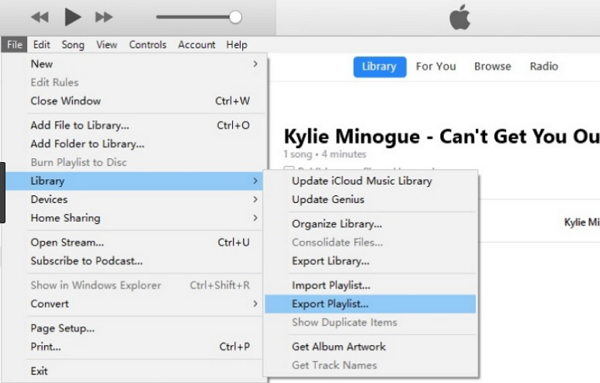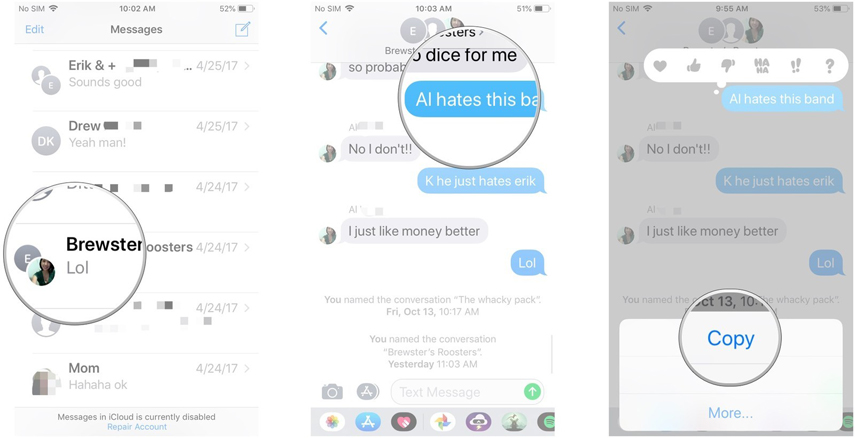如何將音樂從iPod複製到計算機
即使iPhone作為一種很好的聽音樂設備越來越受歡迎,但在這方面,iPod並沒有被遺棄。它的便攜性,長電池壽命和有限的功能使其非常適合在健身課程和遠足等戶外活動中使用。
通過將音樂與計算機上的iTunes同步,將音樂從iPod傳輸到計算機的默認方式。許多iPod用戶不喜歡被束縛到iTunes的想法,並且已經詢問如何在沒有iTunes的情況下將音樂從iPod傳輸到計算機。本文詳細介紹了將iPod Touch / Nano / Shuffle / Mini中的音樂同步到計算機的3種方法。
方法1:將歌曲從iPod移動到沒有iTunes的計算機
iPod用戶希望以最簡單,最直接的方式將歌曲從iPod複製到PC / Mac。運用 Tenorshare iCareFone 是用一塊石頭殺死許多鳥類的代名詞。其直觀的用戶界面和出色的功能使得傳輸音樂從未如此簡單。與iTunes或iCoud不同,iCareFone允許用戶有選擇地將iPod音樂導出到計算機。以下步驟將向您展示如何進行操作。
步驟1:在PC / Mac上下載,安裝和啟動iCareFone。將iPod連接到計算機。 iCareFone將自動檢測設備。單擊“文件管理器”選項卡。

第2步:點擊“音樂”。將列出iPod上的所有音樂。單擊“導出到”按鈕,將iPod中的音樂導出到計算機。
第3步:單擊“打開”,選擇要導出到Mac或PC的音樂。音樂將自動導出。
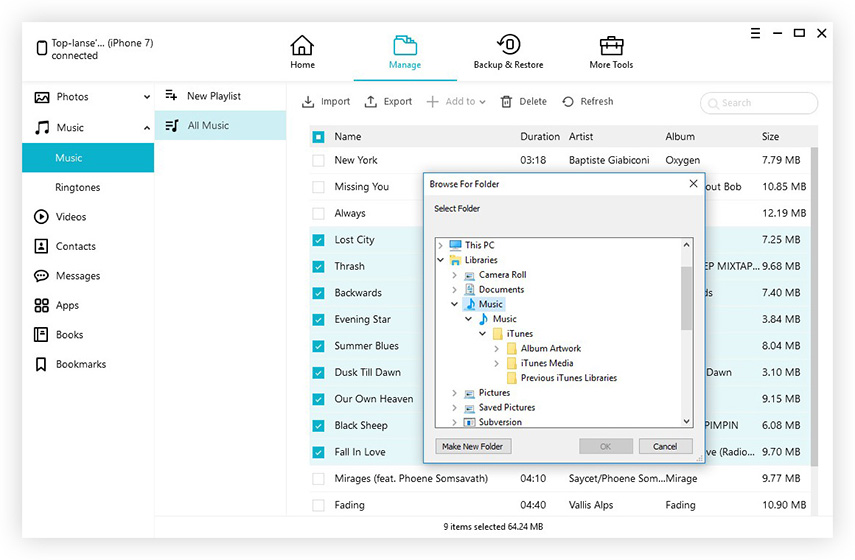
通過簡單的三步流程,您現在可以將iPod音樂無縫添加到計算機。如果您對Tenorshare iCareFone感興趣,請不要猶豫,試試下面的鏈接。
方法2:使用iCloud音樂庫將iPod歌曲同步到iTunes
想一下如何將iPod音樂同步到電腦的不同方法?只要您在設置上啟用了iCloud音樂庫,激活iCloud音樂庫就是一種有效的方式。
步驟1:將iPod連接到電腦並啟動iTunes。當iTunes提示同步時,單擊“否”。確保您使用與購買歌曲相同的Apple ID登錄。
步驟2:通過單擊Mac上的iTunes>首選項,使用iCloud音樂庫打開Apple Music。 Windows用戶單擊編輯>首選項。在“常規”選項卡下,選中“iCloud音樂庫”選項將其打開。
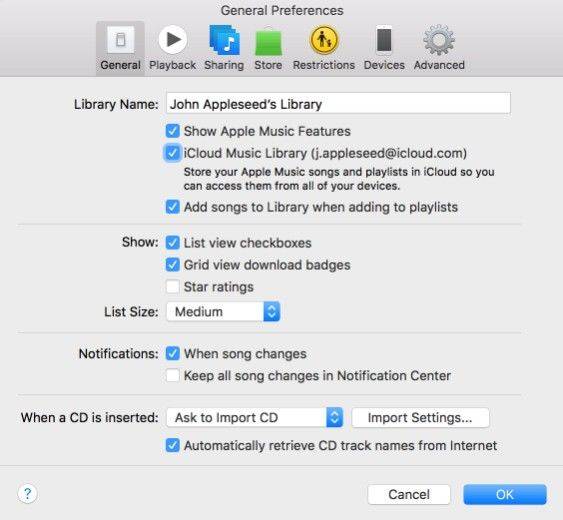
步驟3:仍然在iTunes上,單擊帳戶>已購買。這會在新窗口中列出您在iTunes帳戶上購買的所有歌曲。單擊“Not in My library”選項卡可查看不在iTunes上的歌曲。
第4步:單擊帶有箭頭的雲形圖標,下載所有相冊。下載的歌曲將被傳輸到iTunes資料庫。
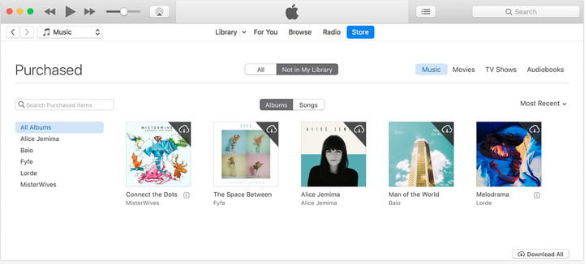
方法3:在Windows上將音樂從iPod複製到PC
如果您使用的是Windows PC,則可以將iPod作為外部硬盤驅動器來訪問iPod音樂文件並保存到計算機中。這是你需要做的:
第1步:啟動iTunes並單擊“首選項”。
第2步:單擊“設備”選項卡,然後選中“阻止iPod,iPhone和iPad自動同步”選項。
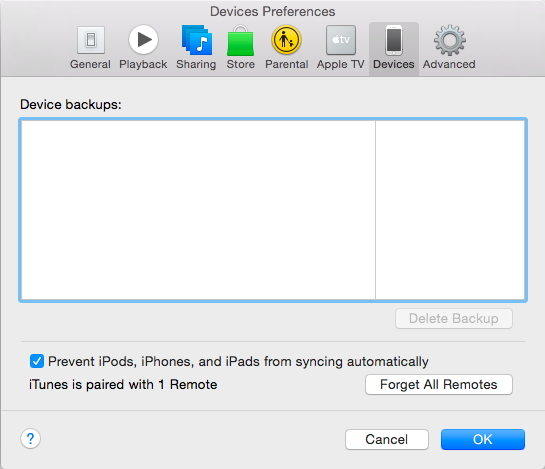
步驟3:單擊“高級”選項卡,然後選中“保持iTunes Media文件夾有序”和“添加到庫時將文件複製到iTunes Media文件夾”選項。
步驟4:將iPod連接到計算機,然後單擊iPod圖標。
步驟5:單擊“摘要”,然後選中“啟用磁盤使用”選項。
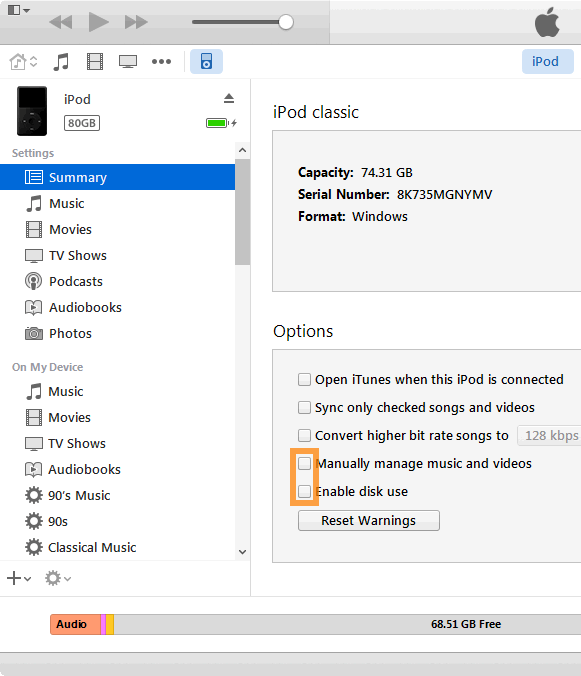
步驟6:在Windows計算機中,在任務欄的搜索框中搜索“文件夾”。選擇“顯示隱藏文件和文件夾”,然後在“高級設置”下單擊“顯示隱藏文件,文件夾和驅動器”,然後選擇確定。
步驟7:切換回iTunes並按Ctrl + O並在窗口中單擊您的iPod。繼續單擊iPod Control>音樂。選擇所有文件夾,然後單擊窗口底部的“選擇文件夾”選項。
結論
本文中描述的最後兩種方法非常麻煩。另一方面,使用iCareFone將iPod中的音樂複製到計算機不僅簡單而且簡單:三個步驟,你很高興。沒有理由我們強烈推薦iCareFone。